아이폰에서 단축어 설정으로 급박한 상황에 녹음을 실행하는 방법을 설명하겠다. 이 기능이 있으면 갑작스럽게 음성 메모를 해야할 상황에 유용하게 사용할 수 있다.
목차
아이폰 단축어 설정 방법
- 먼저 단축어를 실행하거나 다운을을 받는다. 어플이 어디있는지 모른다면 아래방향으로 스와이프를 내려서 검색창을 만들고 “단축어”를 검색한다.
- 단축어를 설치하고 준비가 되었다면 단축어를 실행한다. 그다음 오른쪽 상단에 위치한 + 버튼을 눌러준다. 그리고 동작 추가를 눌러주고 앱 및 동작 검색에서 “녹음”을 검색한다.
- 가장 아래에 “새로운 음성 메모 녹음” 을 눌러주고 그 상태에서 완료 버튼을 눌러준다.
- 그 다음은 설정으로 들어가서 손쉬운사용 > 터치 > 가장 아래쪽에 있는 뒷면 탭을 눌러준다. 여기서 이중 탭으로 들어가서 아래쪽으로 내려보면 “새로운 음성메모녹음” 이라는 항목이 생성되어있다.
- 두번 탭을하면 단축어가 실행이 되게끔 하는 원리이다. 뒷면을 톡톡 치면 단축어가 자동으로 실행이 되도록 연결하는 방법이다.
뒷면 이중탭으로 실행 조건 알아보기
위와 같이 설정이 완료가 되면 화면이 잠금이 되지 않은 상태일때 ‘톡톡’ 하고 뒷면에 탭을 했을때 음성메모가 바로 시작이 된다.
화면이 잠금상태일때에는 실행이 안되고 화면이 열린 상태여야 한다. 만약 급박하게 해야하는 상황이라면 잠시라도 아이폰을 살짝 보는 행동을 해야하며 터치아이디라면 조금더 유리하겠다.
마스크를 착용하고 있는 경우 페이스 아이디가 잘 안열릴수도 있기 때문에 상대방이 알아차리지 않도록 하는 연습이 필요 할것 같다.
위와같이 작업이 완료되면 아래 순서대로 손쉬운사용에서 뒷면 탭을 이용하여 새로운 음성메모를 활성화 할수있다.
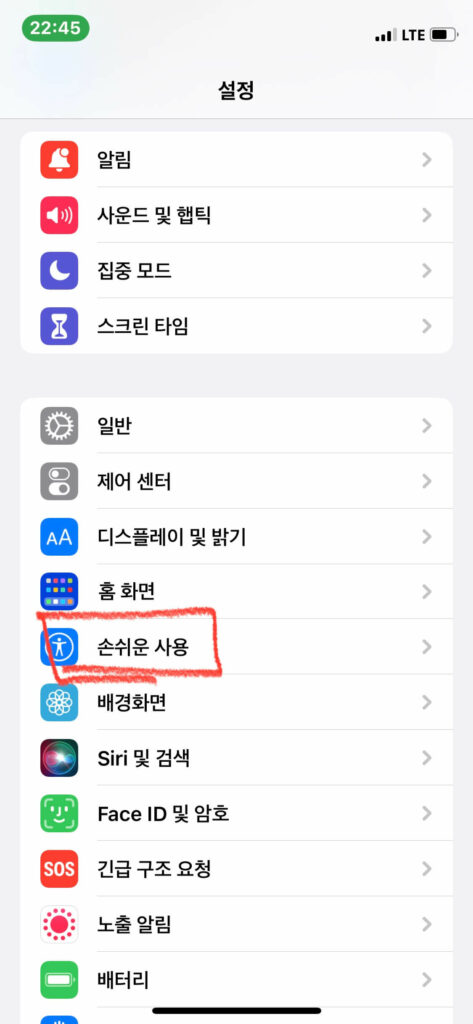
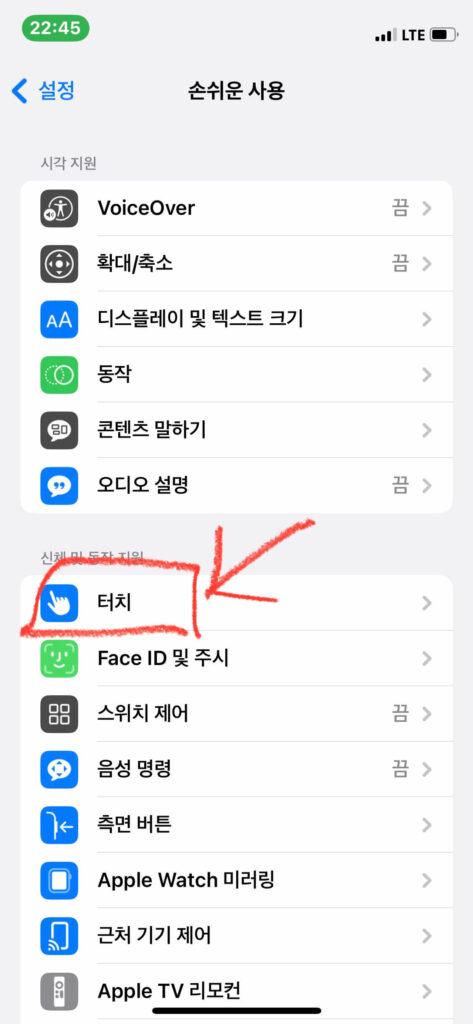
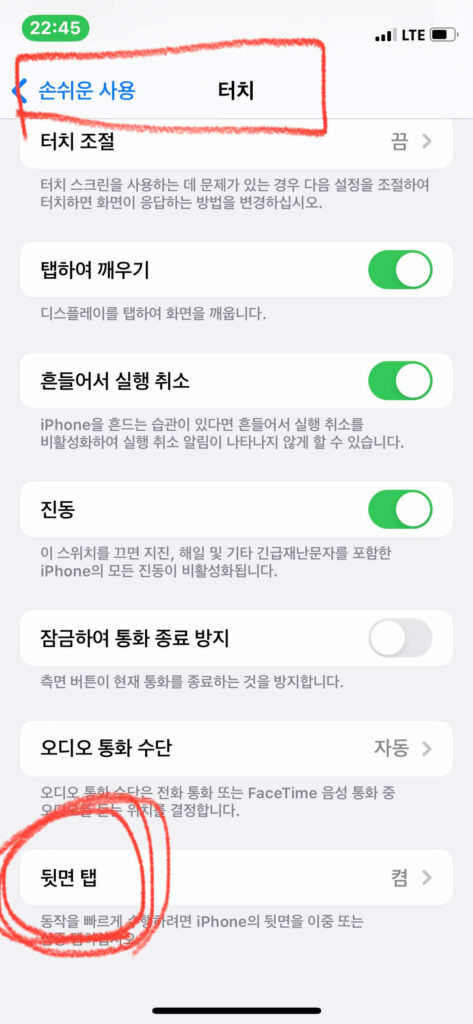
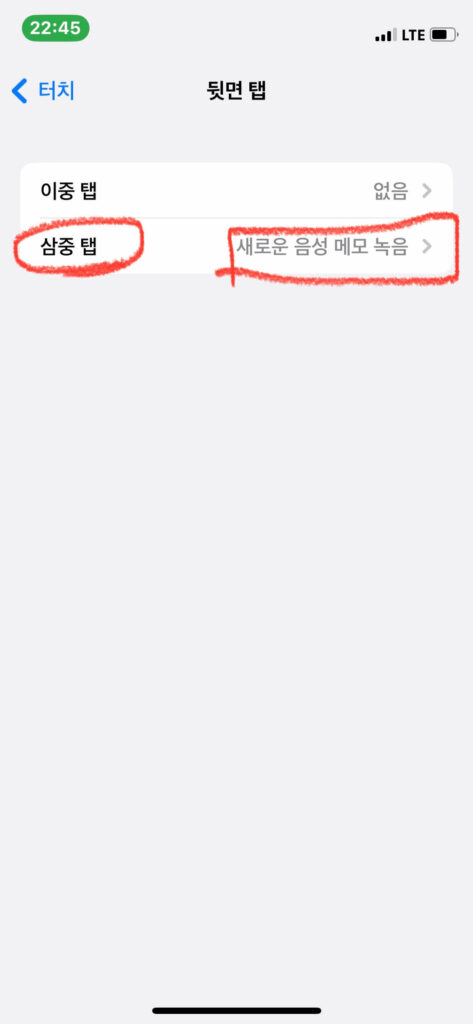
단축어로 응용하기
아이폰은 전화 통화도 음성메모가 되지 않아지만 음성메모를 언제 사용할수있을까?
여러번 켜보는 연습으로 언제든 음성 메모를 켤수있는 준비를 익숙하게 해둔다. 응용할 분야는 많다고 생각한다. 불리한 상황이나 말이 빠른 상대방 또는 말을 자꾸 바꾸는 상대방과 대화를 할때 음성메모를 켜두고 혹시 모를 사고에 대비한다.
계약이나 중대한 결정을 내릴때 음성메모를 해두는 것도 좋고 아주 유용한 강의를 듣거나 강연을 들을때 세련되고 심플한 모습으로 음성메모를 실행할수가 있다.
사람일일이 언제 어떻게 벌어질수있을지는 아무도 모르기 때문에 언제는 녹음기를 켜서 필요한 상황에서 사용할 수 있도록 해야한다.
마치며
자세한 내용은 애플 공식 홈페이지에도 나와있다. 이중탭은 오작동으로 실행되는 경우가 많기 때문에 삼중탭을 선호하는 사용자들도 많은편이다.
따라서 이중탭으로 녹음기를 켜놓았던 것을 현재는 삼중탭으로 변경하였고 이중탭은 비활성화를 해둔 상태이다.
단축어 외에도 단축키라는 기능을 이용하여 고정멘트를 빠르게 불러오는 기능도 포스팅 하였으니 참고 바란다.